在不一定立即有设备的情况下,可以用这个传感器模拟工具来开发。比使用真实设备更容易控制、更方便。
即便有装备好的真实设备,利用这个工具也可以进行一些参数的具体调试,毕竟,要严格控制真实设备的各种角度,人手工操作不太准确;
并且开发的时候一边要写代码,一边要动来动去也不太方便。
Telnet Simulator部分的功能可以模拟GPS和电池电量。
因为GPS必须是在室外才可以得到数据,所以这项模拟功能很有必要(当然,Eclipse也可以往模拟器发送GPS的经纬度坐标值)。
可以模拟的传感器有:
accelerometer(加速度计), compass(罗盘), orientation(方向传感器), temperature(温度传感器), light(光传感器), proximity(接近传感器), pressure(压力传感器), linear acceleration(线性加速度计), gravity(重力感应传感器), gyroscope(陀螺仪) and rotation vector sensors(旋转向量传感器)。
这个SensorSimulator工具可以把模拟的传感器数据传到Android模拟器,也可以记录真实设备上的传感器数据。
SensorSimulator传感器模拟工具:
解压这个压缩包,得到一系列的东东:

readme中包含了目录结构的介绍和简单的使用指南。
1.安装手机端的程序
bin目录下扩展名为.apk的程序就是手机端的程序了。
有两个安装包。
请连好设备或者打开模拟器。
如果是豌豆荚和真机的话双击应该就能安装。
不行的话可以用命令行,进入当前路径后输入:
adb install SensorSimulatorSettings-2.0-rc1.apk
adb install SensorRecordFromDevice-2.0-rc1.apk
包名不同的话,请注意更改包名。。
安装完成后命令行会有Success提示。
在手机或模拟器上出现的图标是这样的:

2.打开PC端的程序:
bin目录下扩展名为.jar的程序即为PC端程序。
我是双击就可以执行,这个貌似跟配置有关,如果你双击执行不了,也可以进入命令行执行下列命令:
java –jar sensorsimulator-2.0-rc1.jar
后面是具体的jar包名,如果不同请注意修改。
成功后出现的界面如下:

3.运行手机端程序,进行连接
运行手机端程序,填入PC端程序中左下角显示的IP地址还有端口号。
端口号显示在PC程序设置面的Socket中。

设置完之后转入Testing Tab,选择连接。
开始的时候没有连接成功,用的IP是192.168.1.101。
吃了个饭回来换成10.0.2.2就连接成功了!
连接好后如下图:

左边是PC端程序,右边是我的模拟器。
4.使用PC端软件控制传感器数据
连接好后就可以利用PC端软件进行各种调节。

注意,选中的传感器类型变化之后需要Disconnect,再重新Connect一下。
可以看到模拟器中显示的数字是和数据显示区域实时对应的,不需要手动刷新。
这样,通过鼠标,就可以在PC端改变模拟器的传感器数值了。





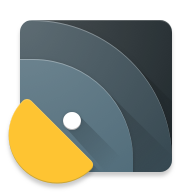








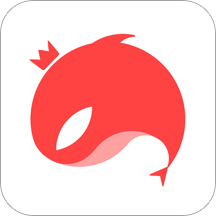



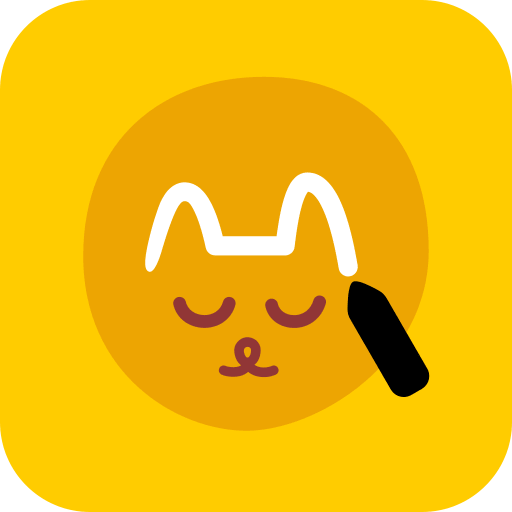


 大小: 98.4M
大小: 98.4M
 大小: 9.8M
大小: 9.8M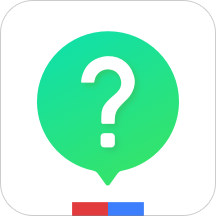
 大小: 160.3M
大小: 160.3M 腾讯微视appv8.127.0.589官方安卓版
腾讯微视appv8.127.0.589官方安卓版  联通手机营业厅(中国联通)v11.5.1方最新版
联通手机营业厅(中国联通)v11.5.1方最新版  4399游戏盒安全版v8.5.0.14官方安卓版
4399游戏盒安全版v8.5.0.14官方安卓版  HDP直播tv版v3.3.7 正式版
HDP直播tv版v3.3.7 正式版  手机qq2024最新版v9.0.71 官方正式版
手机qq2024最新版v9.0.71 官方正式版  中华万年历日历app(微鲤万年历)v9.1.9官方安卓版
中华万年历日历app(微鲤万年历)v9.1.9官方安卓版 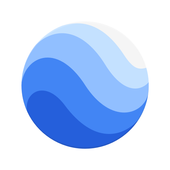 谷歌卫星地图google earthV9.155.0.2 中文免费版
谷歌卫星地图google earthV9.155.0.2 中文免费版  萤石云视频6.15.2.240428安卓版
萤石云视频6.15.2.240428安卓版  中国移动手机营业厅V10.1.0官方安卓版
中国移动手机营业厅V10.1.0官方安卓版  方正手迹造字2024版v5.7.1最新版
方正手迹造字2024版v5.7.1最新版  PP助手app手机版V8.5.2.0 官方手机版
PP助手app手机版V8.5.2.0 官方手机版 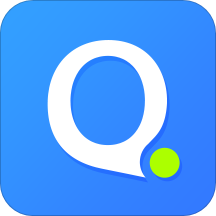 QQ输入法V8.7.5官方正式版
QQ输入法V8.7.5官方正式版  凯立德手机导航软件V8.4.13 官方最新版
凯立德手机导航软件V8.4.13 官方最新版  安卓市场HiMarket7.8.1.81 官方正式版
安卓市场HiMarket7.8.1.81 官方正式版 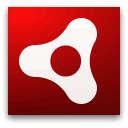 Adobe AIR for Androidv25.0.0.134 安卓版
Adobe AIR for Androidv25.0.0.134 安卓版  hao123上网导航手机版V5.13.0.50 安卓版
hao123上网导航手机版V5.13.0.50 安卓版  360免费wifi手机版V8.1.8官方最新版
360免费wifi手机版V8.1.8官方最新版  小米电视助手投屏神器V2.7.6 官方版
小米电视助手投屏神器V2.7.6 官方版  和彩云网盘(中国移动云盘)mcloud11.1.0 官方版
和彩云网盘(中国移动云盘)mcloud11.1.0 官方版  微双开分身多开宝appv10.2.6.0 安卓版
微双开分身多开宝appv10.2.6.0 安卓版  谷歌拼音输入法V4.5.2.193126728-armeabi-7a 安卓版
谷歌拼音输入法V4.5.2.193126728-armeabi-7a 安卓版